Les 6 meilleurs lecteurs PDF pour Windows
Adobe Reader n'est ni le seul ni le meilleur lecteur de documents. Les meilleurs lecteurs PDF sont gratuits, polyvalents et ne contiennent aucune publicité.
Les lecteurs PDF alternatifs présentés ici couvrent toute la gamme des applications minimales et légères conçues pour rien de plus que la visualisation de fichiers PDF à des applications plus complètes qui incluent des annotations et la mise en évidence. Certaines applications incluent même des fonctionnalités que vous ne trouverez pas dans Adobe Acrobat Reader, telles que des outils d'édition PDF de base.
1. Sumatra PDF
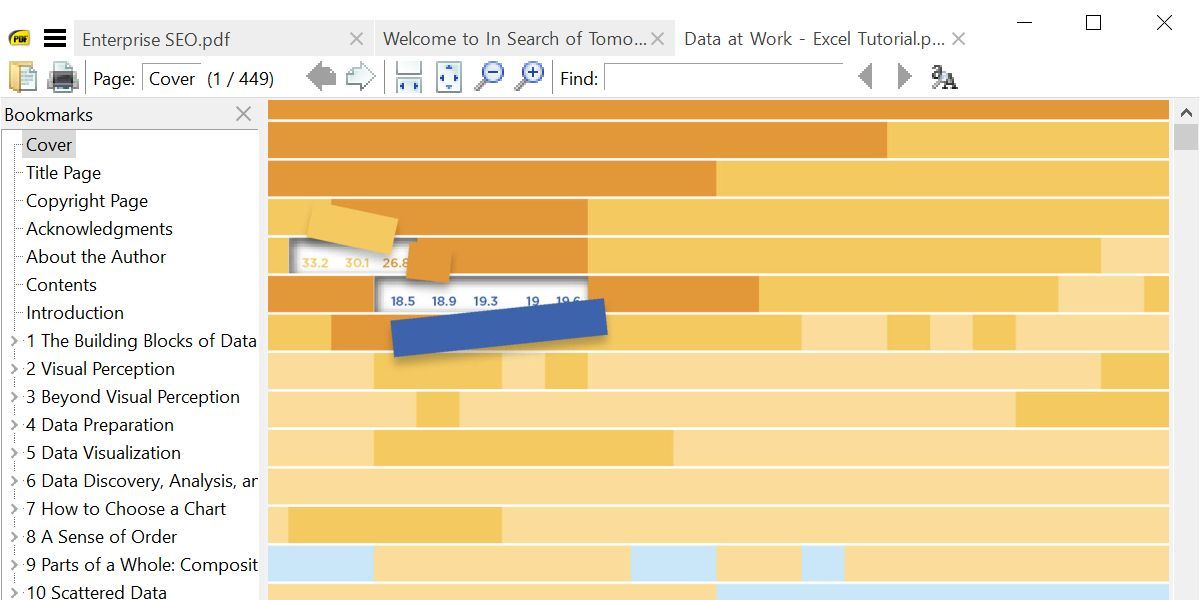
Point culminant : le lecteur PDF le plus léger , également disponible en tant qu'application portable.
Sumatra PDF est la meilleure alternative à l'utilisation de votre navigateur comme lecteur PDF, car il utilise peu de ressources système. C'est aussi open source. Si vous voulez quelque chose d'encore plus minimaliste que cela, vous pouvez télécharger son application portable au lieu de la version de bureau.
Sumatra PDF n'a pas d'options d'édition ou d'autres fonctionnalités avancées ; c'est juste une fenêtre qui se charge extrêmement rapidement et affiche les PDF. Cependant, il prend en charge les onglets et regorge de raccourcis clavier , ce qui le rend encore plus idéal pour lire rapidement des PDF.
De plus, Sumatra prend en charge d'autres types de fichiers, notamment les livres électroniques aux formats ePub et Mobi et les bandes dessinées aux formats CBZ et CBR. Vous voulez une assistance pour plus de formats de livres électroniques ? Essayez l'un de ces lecteurs de livres électroniques dédiés pour votre PC .
Télécharger : Sumatra PDF
2. Lecteur Foxit
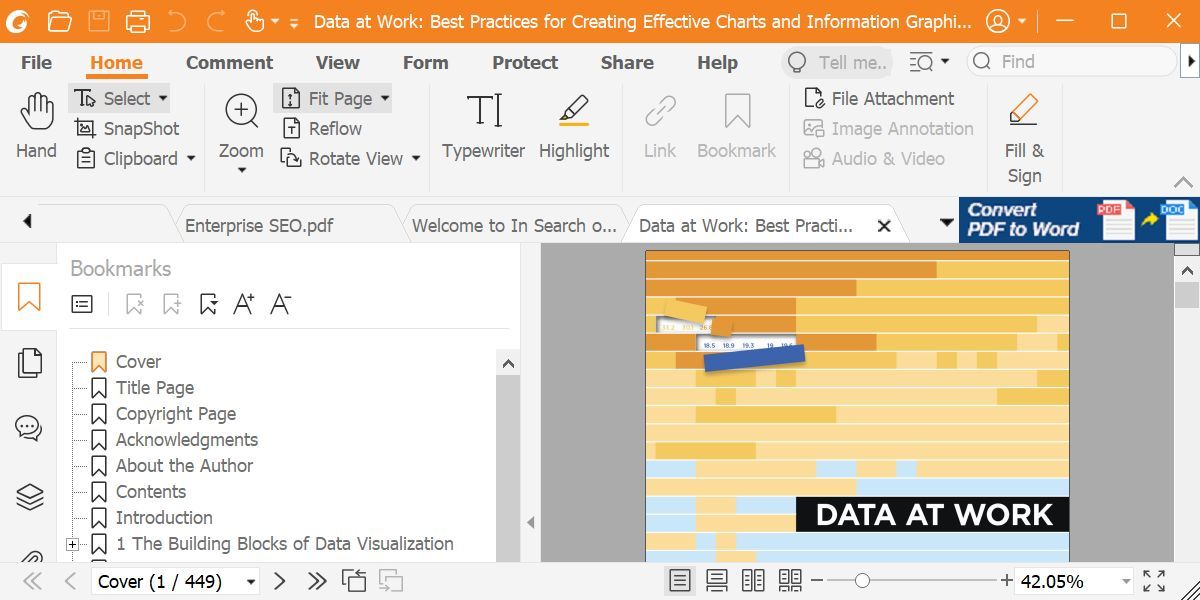
Highlight: Le lecteur PDF gratuit le plus complet.
Foxit Reader a été l'une des premières alternatives grand public à Adobe Reader. Il reste une excellente option car, parmi les lecteurs PDF gratuits, il offre le plus de fonctionnalités, sans aucune condition.
Vous remarquerez qu'un grand nombre d'onglets d'édition dominent l'interface. Ils couvrent une gamme d'options avancées, notamment le balisage de texte, une option de machine à écrire, la gestion de formulaires, les signatures numériques, etc. Malheureusement, certaines options plus avancées, y compris les avis partagés, sont grisées et uniquement disponibles avec une licence payante.
L'une des meilleures fonctionnalités de Foxit Reader est que vous pouvez ajouter vos propres raccourcis à la barre d'outils d'action rapide en haut à gauche. Cliquez avec le bouton droit n'importe où dans la barre d'outils pour accéder à toutes les options de personnalisation. Vous pouvez également personnaliser l'interface du ruban.
Foxit Reader a réussi à regrouper toutes ces fonctionnalités dans une interface plus propre que PDF-XChange Editor. Mais la richesse des fonctionnalités a un coût : vos ressources système. Vous pouvez cependant télécharger une version portable de Foxit Reader .
Télécharger : Foxit Reader
3. Éditeur PDF-XChange
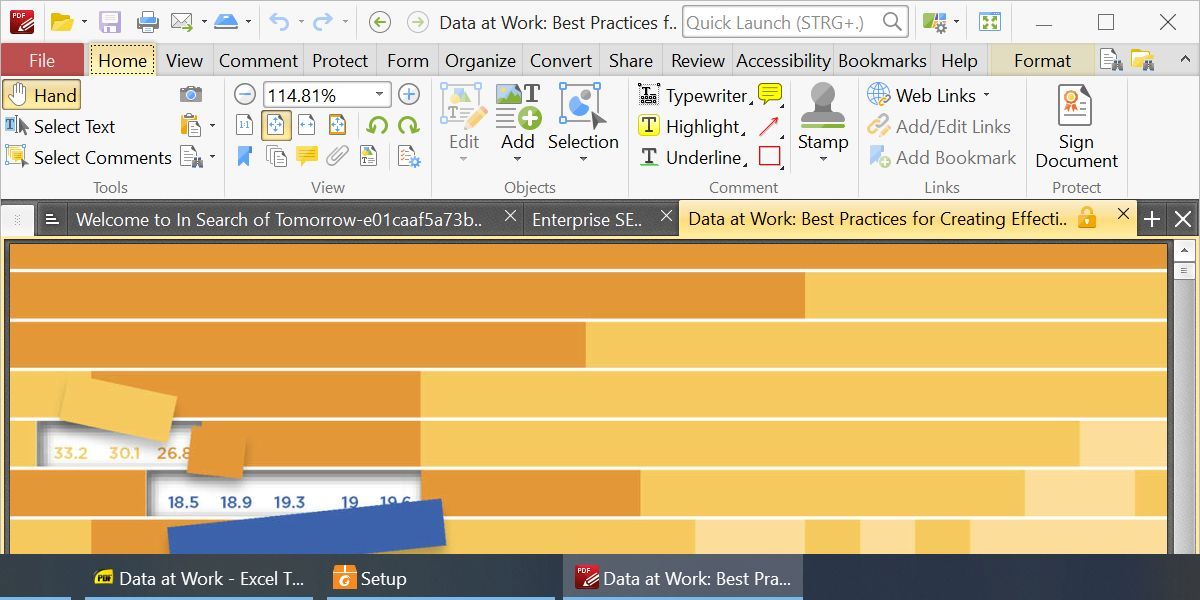
Point culminant : bourré de fonctionnalités, mais rapide.
PDF-XChange Editor offre un bouquet de fonctionnalités, ce qui le rend idéal pour l'édition et les annotations. Et PDF-XChange Editor est gratuit. Vous pouvez acheter une licence pour déverrouiller des fonctionnalités professionnelles, mais vous pouvez également utiliser ces fonctionnalités en échange d'un filigrane.
Si vous trouvez l'aspect encombré de la barre d'outils distrayant, allez-y et modifiez-le à votre guise. Cliquez avec le bouton droit n'importe où sur la barre d'outils pour lancer un menu pour des modifications rapides. Cliquez sur Personnaliser les barres d'outils en bas pour entrer dans un menu statique où vous pouvez prendre votre temps pour gérer ces mêmes options.
Alors que PDF-XChange Editor et Foxit Reader ont un ensemble de fonctionnalités similaire, nous avons remarqué que PDF-XChange Editor utilisait plus de deux fois les ressources lors de l'affichage des trois mêmes documents. Gardez cela à l'esprit si l'efficacité des ressources est une priorité.
Télécharger : Éditeur PDF-XChange
4. Visionneuse STDU
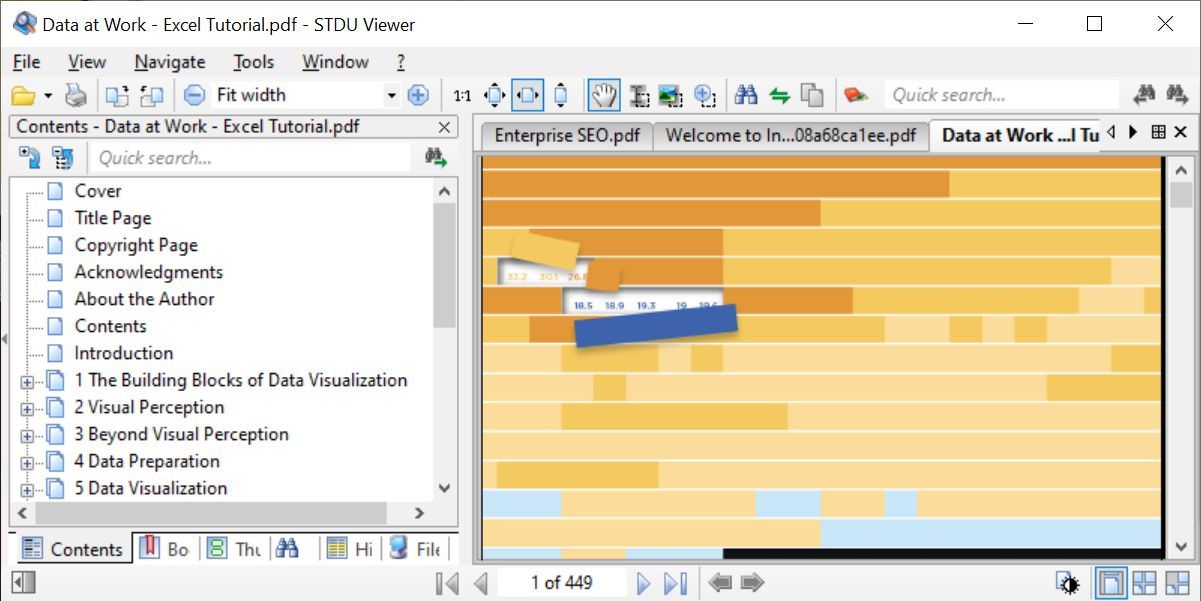
Point culminant : une visionneuse pour les remplacer toutes, idéale pour parcourir plusieurs documents.
La visionneuse de documents scientifiques et techniques (STUD) est l'un des meilleurs outils pour toute votre documentation technique, vos livres et autres lectures. STDU Viewer prend en charge TXT, Comic Book Archive, PDF, DjVu, MOBI, EPub, plusieurs fichiers image et bien d'autres formats de documents.
Le point fort de STDU Viewer est de gérer plusieurs documents différents à la fois. Non seulement vous pouvez ouvrir des documents dans des onglets et développer un panneau de navigation, mais vous pouvez également créer et parcourir des signets et des surlignages, afficher des vignettes de vos documents ouverts et diviser des fenêtres pour comparer différentes pages dans le même document. Une autre caractéristique intéressante est que vous pouvez inverser les couleurs, comme du noir sur blanc au blanc sur noir, ce qui peut réduire la fatigue oculaire.
Bien que STDU Viewer ne possède pas toutes les fonctionnalités de PDF-XChange Editor ou Foxit Reader, c'est une excellente alternative pour ceux qui doivent lire ou se référer à de nombreux documents numériques. Et son utilisation des ressources est extrêmement efficace.
Télécharger : Visionneuse STDU
5. Adobe Reader
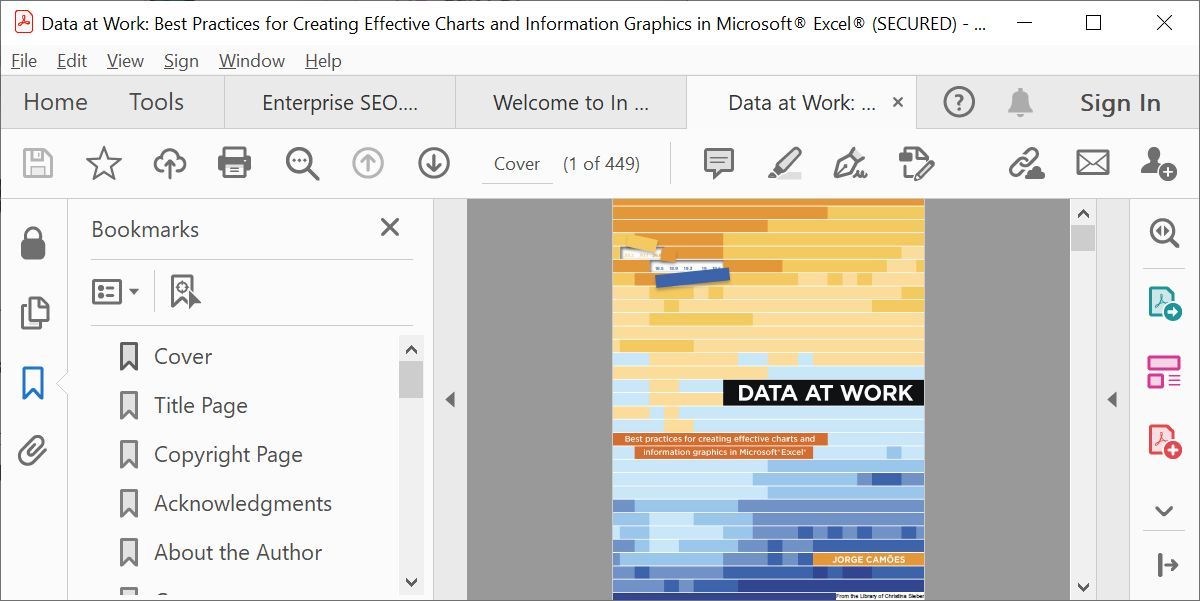
Point culminant : Interface simple et fonctionnalités minimales.
Le lecteur PDF d'Adobe reste la norme de facto. À 105 Mo, sans offres optionnelles, c'est définitivement le champion des poids lourds parmi les lecteurs présentés ici. Il a également utilisé de loin le plus de ressources, jusqu'à 10 fois plus, tout en exécutant le même ensemble de documents que tous les autres lecteurs PDF.
Du côté positif, Adobe Reader conserve une interface agréable et n'est pas surchargé de fonctionnalités. Vous pouvez commenter, remplir et signer et convertir en PDF ou en d'autres formats (exporter). Si vous rencontrez des problèmes pour ouvrir un fichier PDF ou remplir un formulaire à l'aide d'un outil PDF alternatif, vous ne souffrirez pas trop lorsque vous devrez vous rabattre sur Adobe Reader.
Bien que vous trouviez des options pour modifier et combiner des fichiers PDF répertoriées sous Outils, il s'agit en fait de fonctionnalités professionnelles qui vous coûteront au moins 15 USD par mois.
Télécharger : Adobe Acrobat Reader DC
6. Lecteur Nitro PDF
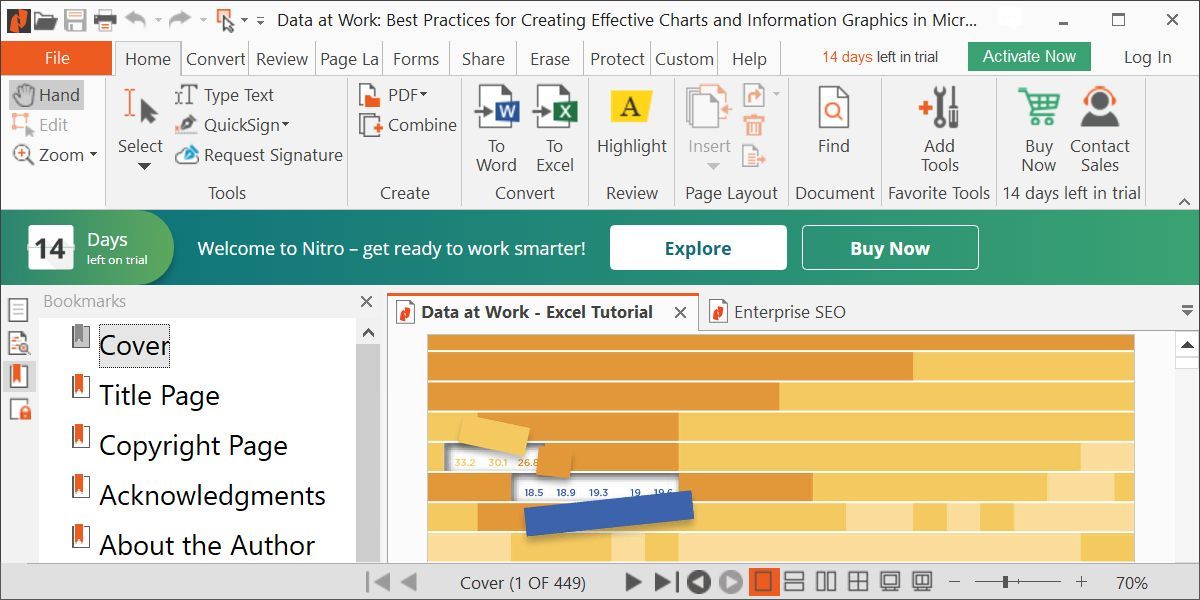
Point culminant : se fond dans les applications Microsoft Office et offre des fonctionnalités étendues.
L'interface de Nitro semble provenir directement de Microsoft Office. Et comme la suite bureautique leader du marché, ce lecteur PDF est riche en fonctionnalités.
Contrairement à de nombreux autres lecteurs PDF gratuits, avec Nitro, vous pouvez remplir des formulaires et signer vos documents à l'aide de votre identification numérique. Vous pouvez également ajouter des notes, extraire des images ou convertir un PDF en un document en texte brut.
Bien que Nitro PDF Reader reste gratuit, vous ne pouvez pas télécharger la version gratuite. Vous êtes obligé de télécharger une version d'essai de 14 jours de Nitro Pro, qui rendra le lecteur gratuit si vous n'activez pas de licence pro.
À l'expiration de la période d'essai, vous perdrez la possibilité de convertir des fichiers PDF aux formats Office, d'utiliser l'OCR, de modifier des pages (y compris supprimer, recadrer, remplacer et réorganiser), de combiner plusieurs fichiers et de rédiger des informations sensibles. Conserver ces fonctionnalités vous coûtera 214 $.
Télécharger : Nitro PDF Reader
Bonus : Lisez des PDF avec votre navigateur Web
Que vous utilisiez Google Chrome, Firefox ou Microsoft Edge, votre navigateur dispose déjà d'un lecteur PDF intégré . Il n'aura pas toutes les fonctionnalités, mais utiliser votre navigateur comme lecteur PDF est un moyen rapide de lire des documents PDF, et cela vous fera économiser beaucoup de ressources système.
Le faible encombrement et l'accès facile ont un coût. Les lecteurs PDF intégrés au navigateur ne sont pas toujours compatibles avec tous les types de PDF. De plus, les lecteurs PDF basés sur un navigateur manquent de fonctionnalités avancées, telles que le remplissage de formulaires, la signature de documents ou l'annotation. C'est un compromis, mais pour l'utilisateur moyen, c'est un petit.
Microsoft Edge
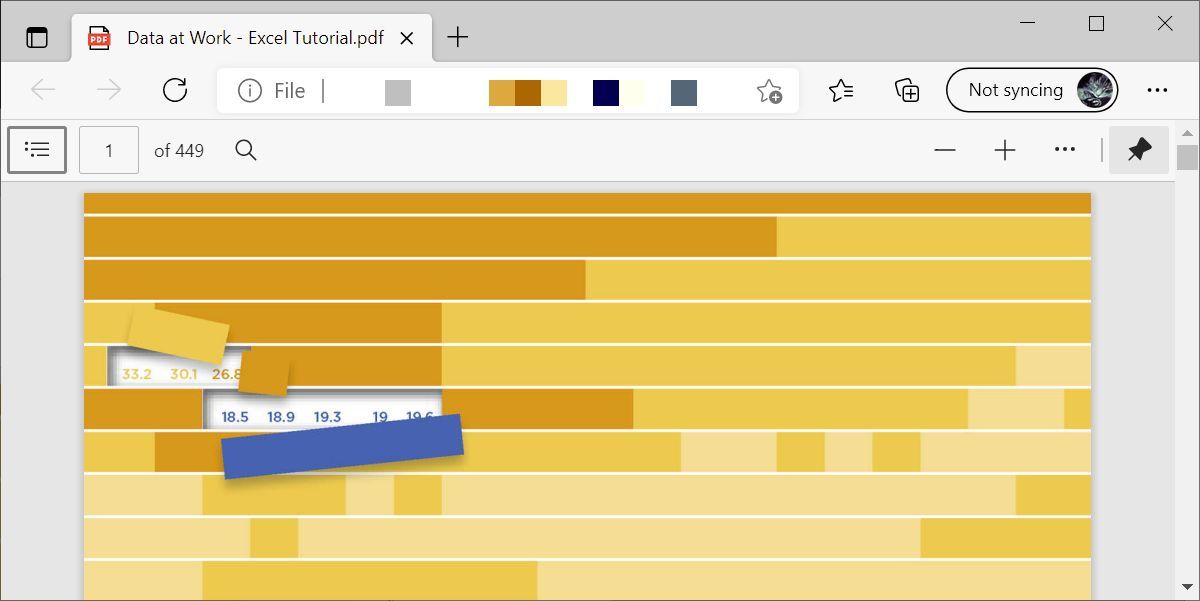
Dans Windows 10, Microsoft Edge est à la fois le navigateur par défaut et le lecteur PDF par défaut.
Les fichiers PDF s'ouvrent dans un onglet du navigateur Edge. La seule chose qui les distingue d'une page Web ordinaire est la barre d'outils PDF en haut. Vous pouvez rechercher le document, régler le niveau de zoom, imprimer et enregistrer le fichier. Vous pouvez également partager le document ou l'ajouter à vos favoris ou à votre liste de lecture.
Remarque : Microsoft Edge a subi un exploit PDF en 2016. Cette vulnérabilité a depuis été corrigée, mais des problèmes comme celui-ci sont la raison pour laquelle vous devez toujours installer des mises à jour de sécurité.
Pour modifier votre lecteur PDF par défaut sous Windows 10 :
- Allez dans Démarrer > Paramètres .
- Dans l'application Paramètres, accédez à Applications > Applications par défaut , cliquez sur Choisir les applications par défaut par type de fichier et modifiez l'association d'application de l'extension de fichier PDF avec une application de votre choix. Il peut s'agir d'un autre navigateur ou d'un lecteur PDF tiers.
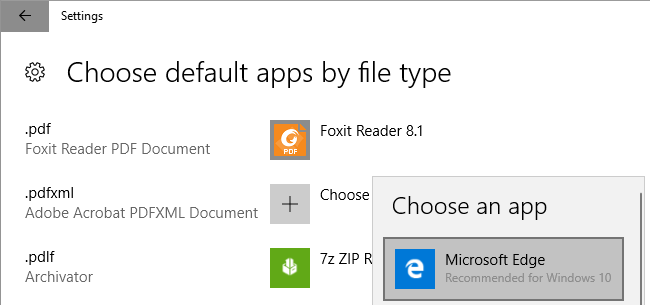
Google Chrome
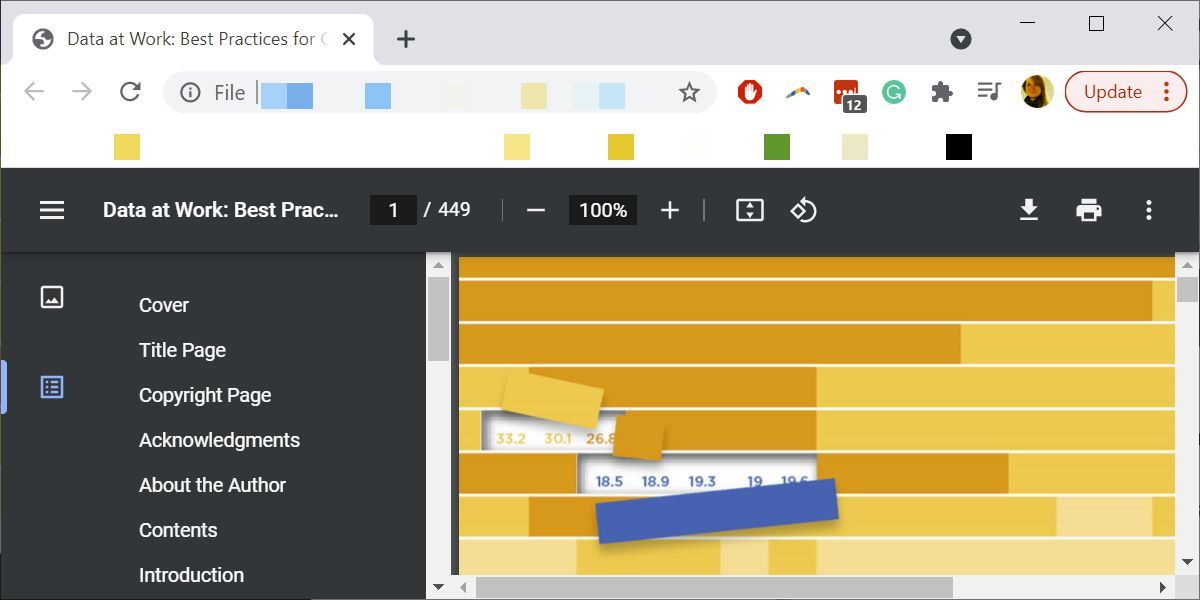
L'interface PDF de Chrome est similaire à celle de Microsoft Edge. En plus de tout ce que fait Edge, vous pouvez faire pivoter le document, ce qui est essentiel sur un Windows 2-en-1 ou une tablette.
Si Chrome est votre navigateur par défaut, mais que vous préférez ne pas l'ouvrir pour vous, vous pouvez désactiver son lecteur PDF intégré.
Ouvrez chrome://settings/content , développez Paramètres de contenu supplémentaires , faites défiler jusqu'en bas des fenêtres des paramètres de contenu et sous Documents PDF, cochez Télécharger les fichiers PDF au lieu de les ouvrir automatiquement dans Chrome . Assurez-vous d'avoir sélectionné une visionneuse de PDF Windows par défaut.
Mozilla Firefox
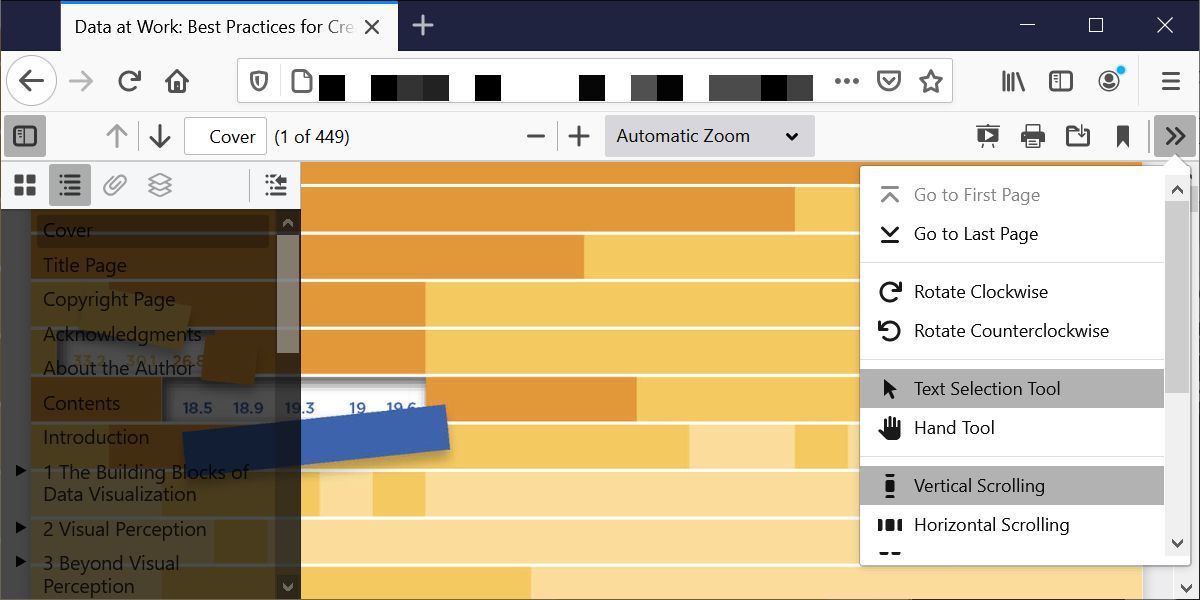
Parmi les lecteurs PDF intégrés au navigateur, Firefox offre le package le plus complet. En plus des fonctionnalités standard proposées dans Chrome et Edge, vous pouvez développer une barre latérale, faire pivoter dans les deux sens et basculer l'outil à main.
Pour désactiver la visionneuse Firefox PDF :
- Allez dans Menu > Options > Applications .
- Dans le tableau Type de contenu , recherchez l'entrée Portable Document Format (PDF) et sélectionnez votre Action préférée .
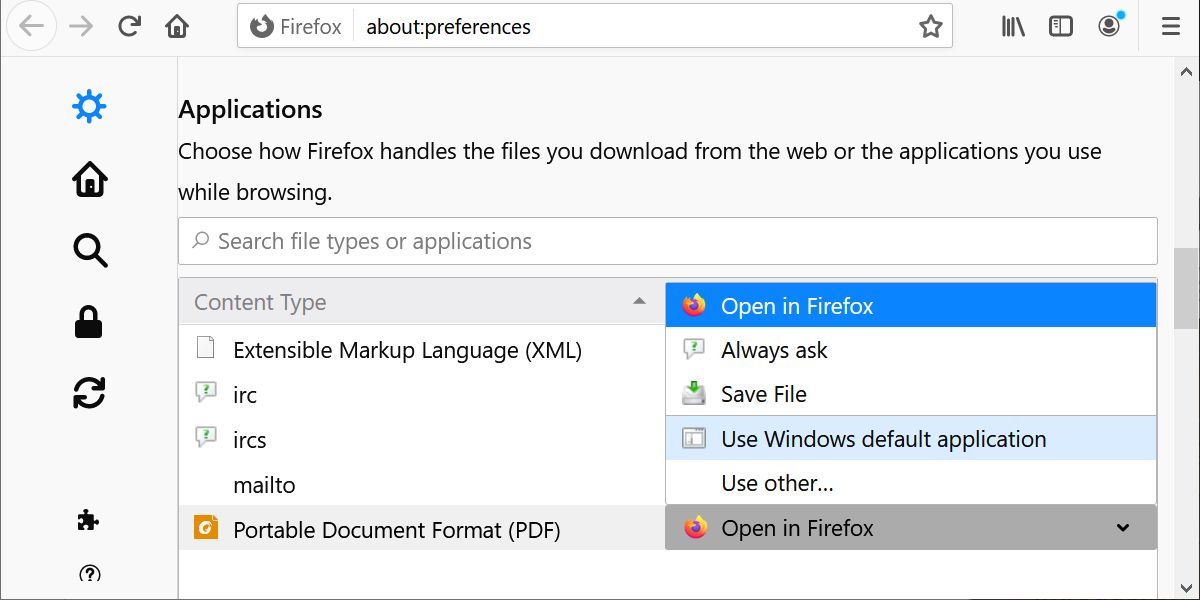
Bien que les lecteurs PDF intégrés au navigateur et les applications par défaut du système soient excellents, vous avez parfois besoin de plus que cela. Par conséquent, le marché des lecteurs PDF dédiés reste très concurrentiel. Voici quelques alternatives supplémentaires avec des fonctionnalités avancées.
Les meilleurs lecteurs PDF font tout
Ces six applications sont les meilleurs lecteurs PDF du marché. Mais tous les besoins ne sont pas les mêmes. Malgré tout, espérons-le, l'une de ces visionneuses de documents PDF est parfaite pour vous.
